Импорт данных
Загрузка данных в инфоблок
Наполняете инфоблок данными? Сберегите свое время и силы. Подготовьте CSV-файл с данными, а встроенный инструмент импорта быстро загрузит все данные в инфоблок.
Для импорта по умолчанию доступны несколько профилей и форматов данных Магазин > Настройки > Импорт данных.
Подробнее...
- Откройте страницу Загрузка информационного блока (Контент > Инфоблоки > Импорт > CSV):
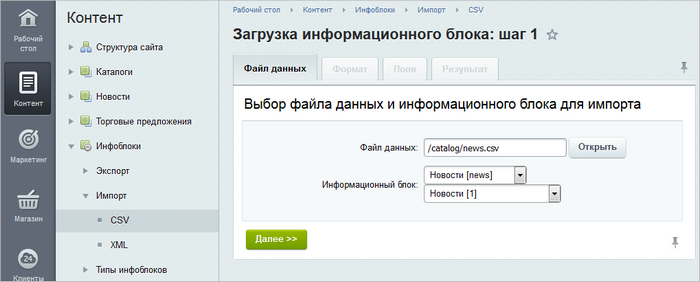
- Задайте параметры:
- Файл данных - с помощью кнопки Открыть... выберите файл в CSV-формате с сервера или загрузите с локального компьютера.
- Информационный блок - в выпадающих списках выберите сначала тип, а затем и сам инфоблок, данные в который импортируете.
Примечание: уровень глубины вложенности загружаемых разделов определяетсяНажмите Далее. настройками модуля Информационные блоки.
настройками модуля Информационные блоки. - Укажите
формат
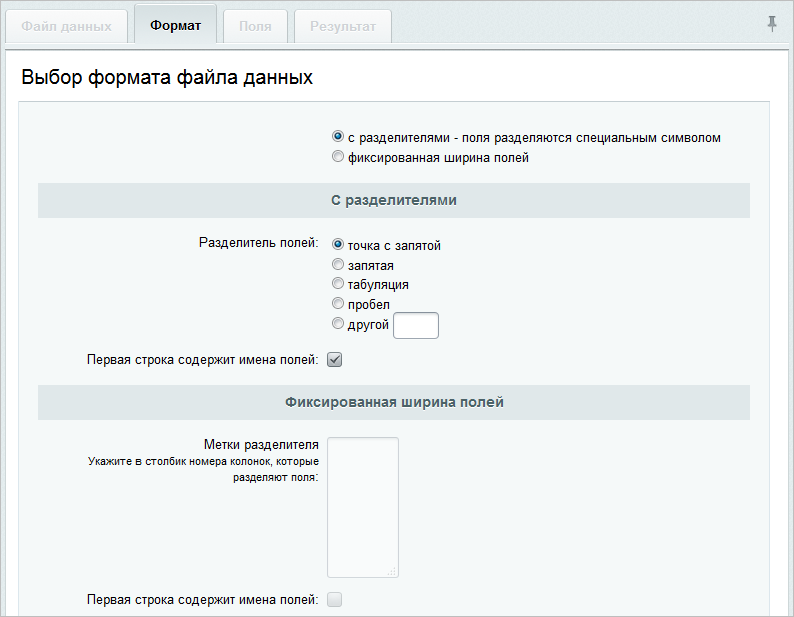 вашего файла с данными. Нажмите Далее.
вашего файла с данными. Нажмите Далее. - Задайте
соответствия
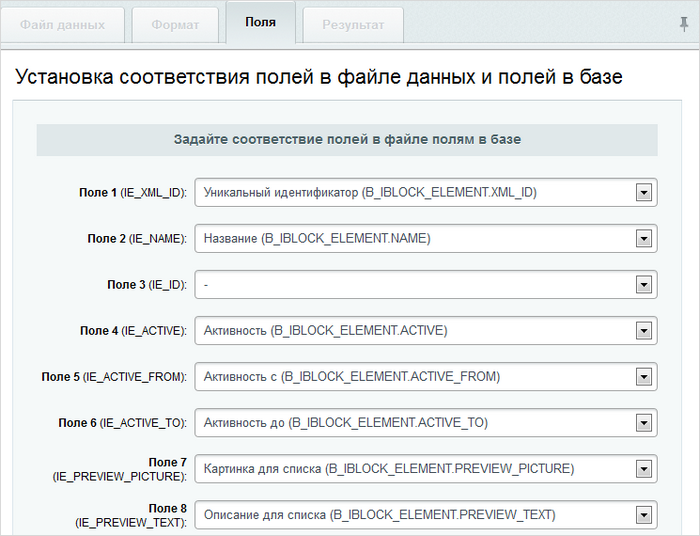 между полями в файле и полями информационного блока, в который выполняется загрузка.
Важно! Обязательно должно быть выбрано хотя бы одно из полей Уникальный идентификатор Поле Уникальный идентификатор указывается при редактировании существующих элементов. Представляет собой комбинацию из букв латинского алфавита и цифр. В первую очередь база данных сверяется именно по XML_ID. (B_IBLOCK_ELEMENT.XML_ID) или Название Поле Название указывается при создании новых элементов. XML_ID будет добавлен автоматически при импорте (в этом случае XML_ID будет равен порядковому номеру ID), либо же можно (но не обязательно) добавить его вручную. (B_IBLOCK_ELEMENT.NAME). Эти поля используются для сопоставления записей в файле записям в базе данных.
между полями в файле и полями информационного блока, в который выполняется загрузка.
Важно! Обязательно должно быть выбрано хотя бы одно из полей Уникальный идентификатор Поле Уникальный идентификатор указывается при редактировании существующих элементов. Представляет собой комбинацию из букв латинского алфавита и цифр. В первую очередь база данных сверяется именно по XML_ID. (B_IBLOCK_ELEMENT.XML_ID) или Название Поле Название указывается при создании новых элементов. XML_ID будет добавлен автоматически при импорте (в этом случае XML_ID будет равен порядковому номеру ID), либо же можно (но не обязательно) добавить его вручную. (B_IBLOCK_ELEMENT.NAME). Эти поля используются для сопоставления записей в файле записям в базе данных.
Также проверьте настройки инфоблока В данном примере опция Начало активности отмечена как обязательная, поэтому в создаваемом
файле csv тоже должна быть колонка с указанием начала активности элемента.
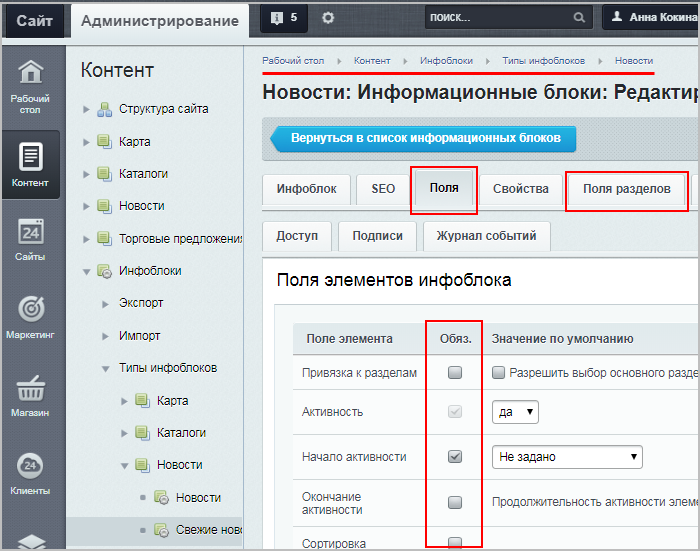 (Контент > Инфоблоки > Типы инфоблоков > [ваш тип инфоблока]/[ваш инфоблок]), в который Вы хотите загрузить файл: если во вкладках Поля или Поля разделов какие-либо поля отмечены как обязательные, то эти колонки должны быть обязательно и в загружаемом csv-файле.
(Контент > Инфоблоки > Типы инфоблоков > [ваш тип инфоблока]/[ваш инфоблок]), в который Вы хотите загрузить файл: если во вкладках Поля или Поля разделов какие-либо поля отмечены как обязательные, то эти колонки должны быть обязательно и в загружаемом csv-файле.О дополнительных настройках читайте в документации. Путь к картинкам - для загрузки элементов с иллюстрациями необходимо предварительно выгрузить картинки в какую-либо папку на сайте с помощью любого FTP-клиента. Путь к папке с изображениями, нужно указать в этом поле.
Использовать настройки инфоблока для обработки изображений - при отмеченной функции изображения, добавленные при импорте будут преобразовываться согласно настройкам инфоблока.
Подробнее... - Нажмите кнопку Загрузить данные. Начинается импорт инфоблока, и в форме отображается ход процесса загрузки. По окончании выводится соответствующее
сообщение
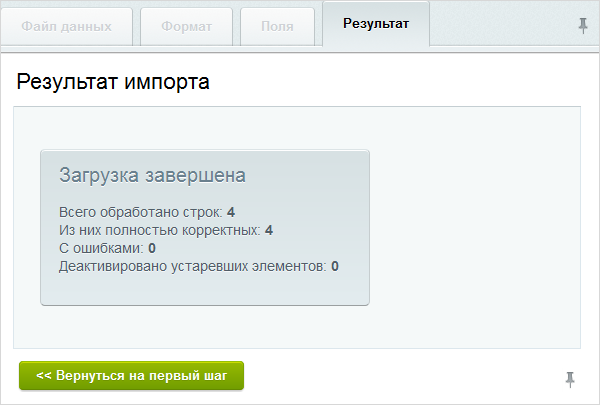 .
.
Перейдите к списку элементов инфоблока и проверьте результат загрузки данных.
Заключение
Итак, вы познакомились с загрузкой данных в инфоблок из CSV-файла. Почитайте материалы следующей главы и узнайте, как правильно выгружать и загружать данные в формате XML.
Документация по теме
и Ваше мнение важно для нас